Après avoir ajouté un élément à un tableau de bord, vous devez le configurer. Les procédures exactes concernant chaque élément différent, seules les informations générales sont présentées ci-dessous. Pour connaître les détails de configuration spécifiques à un élément, reportez-vous à la rubrique relative à cet élément sous la section Eléments de tableau de bord de ce système d’aide.
De nombreux éléments disposent de paramètres de configuration trop nombreux pour pouvoir être présentés sur un seul écran. Vous verrez donc souvent une série d’onglets présentés verticalement sur la gauche de votre écran. Lorsque vous cliquez sur un onglet, les informations correspondant à un aspect précis de la configuration d’un élément s’affichent. La capture d’écran suivante illustre la configuration d’un diagramme de série, avec l’onglet Data (Données) en surbrillance.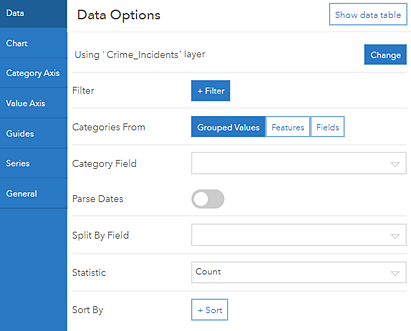
Remarque :
Lorsqu’un élément ne requiert pas plus d’un onglet pour l’affichage de toutes les informations de configuration nécessaires, aucun onglet ne figure à l’écran. Par exemple, l’en-tête, le volet de gauche et le texte enrichi ne nécessitent pas d’onglets.
Pour comprendre les paramètres des différents onglets, considérez que l’élément comporte trois zones distinctes : une zone de titre, une zone de visualisation et une zone de description, respectivement intitulées 1, 2 et 3 dans l’image suivante, Les zones de titre et de description sont configurées sur l’onglet General (Général). La zone de visualisation dépend des paramètres configurés sur l’onglet Data (Données) (le cas échéant) et sur les autres onglets propres à l’élément qui s’affichent.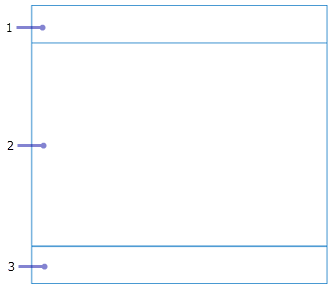
paramètres généraux
La plupart du temps, les paramètres généraux d’un élément figurent sur l’onglet General (Général), bien que tous les éléments ne disposent pas d’onglets. Vous trouverez ci-après les descriptions des paramètres généraux les plus fréquents :
- Name (Nom) : un nom est attribué à chaque nouvel élément ajouté à un tableau de bord. Si votre tableau de bord est censé être une représentation relativement statique de données, vous pouvez conserver le nom qui lui est affecté par défaut. Toutefois, si votre tableau de bord propose une expérience plus interactive, l’attribution d’un nom facile à interpréter facilitera la configuration des actions du tableau de bord.
- Title (Titre) : zone placée en haut de l’élément permettant d’y faire figurer un titre ou d’autres informations utiles. Ces informations sont configurées sous forme de texte enrichi. Pour plus d’informations, reportez-vous à la rubrique Utilisation efficace du HTML. Si aucun titre n’est indiqué, cette zone peut être occupée par la visualisation des données. Les titres dont la taille est supérieure à 30 % de la hauteur d’un élément entraînent l’apparition de barres de défilement. Si cela ne correspond pas à vos besoins, envisagez d’utiliser un élément en texte enrichi et à le regrouper avec l’élément en cours de configuration à la place.
- Description : zone située en bas de l’élément et permettant de positionner des informations utiles. Ces informations sont configurées sous forme de texte enrichi. Pour plus d’informations, reportez-vous à la rubrique Utilisation efficace du HTML. Si aucune description n’est indiquée, cette zone peut être occupée par la visualisation des données. Les descriptions dont la taille est supérieure à 30 % de la hauteur d’un élément entraînent l’apparition de barres de défilement. Si cela ne correspond pas à vos besoins, envisagez d’utiliser un élément en texte enrichi et à le regrouper avec l’élément en cours de configuration.
- Last Update Text (Texte de la dernière mise à jour) : moment de la dernière actualisation de la couche de l’élément. Ce paramètre est activé par défaut et apparaît toujours dans l’angle inférieur droit de la zone de description de l’élément.
Paramètres des données
La plupart des éléments d’un tableau de bord sont dynamiques et nécessitent que vous sélectionniez leur source de données lors de la première étape de leur configuration. Dans le cas d’un élément cartographique, vous êtes invité à sélectionner une carte Web. Dans le cas d’autres éléments, comme un indicateur, une jauge, une liste et des détails, vous êtes invité à sélectionner une couche.
Astuce:
Si vous avez précédemment ajouté d’autres éléments au tableau de bord, leurs sources de données apparaîtront sous forme d’options que vous pouvez sélectionner lors de l’ajout de nouveaux éléments. Par exemple, si vous avez précédemment ajouté un élément cartographique, ses couches opérationnelles apparaîtront en tant que sources de données potentielles lors de l’ajout d’autres éléments.
Lors de la configuration d’un élément dynamique, un onglet Data (Données) est disponible. Vous pouvez modifier la source de données sur cet onglet si nécessaire. Vous pouvez également appliquer des filtres. Dans le cas de certains types d’élément, il existe des paramètres de données propres à l’élément. Ainsi, les éléments indicateur et jauge comportent un paramètre Value Conversion (Conversion de valeur) qui permet de convertir des valeurs d’une unité de mesure en une autre lors de l’exécution.
Vous avez un commentaire à formuler concernant cette rubrique ?